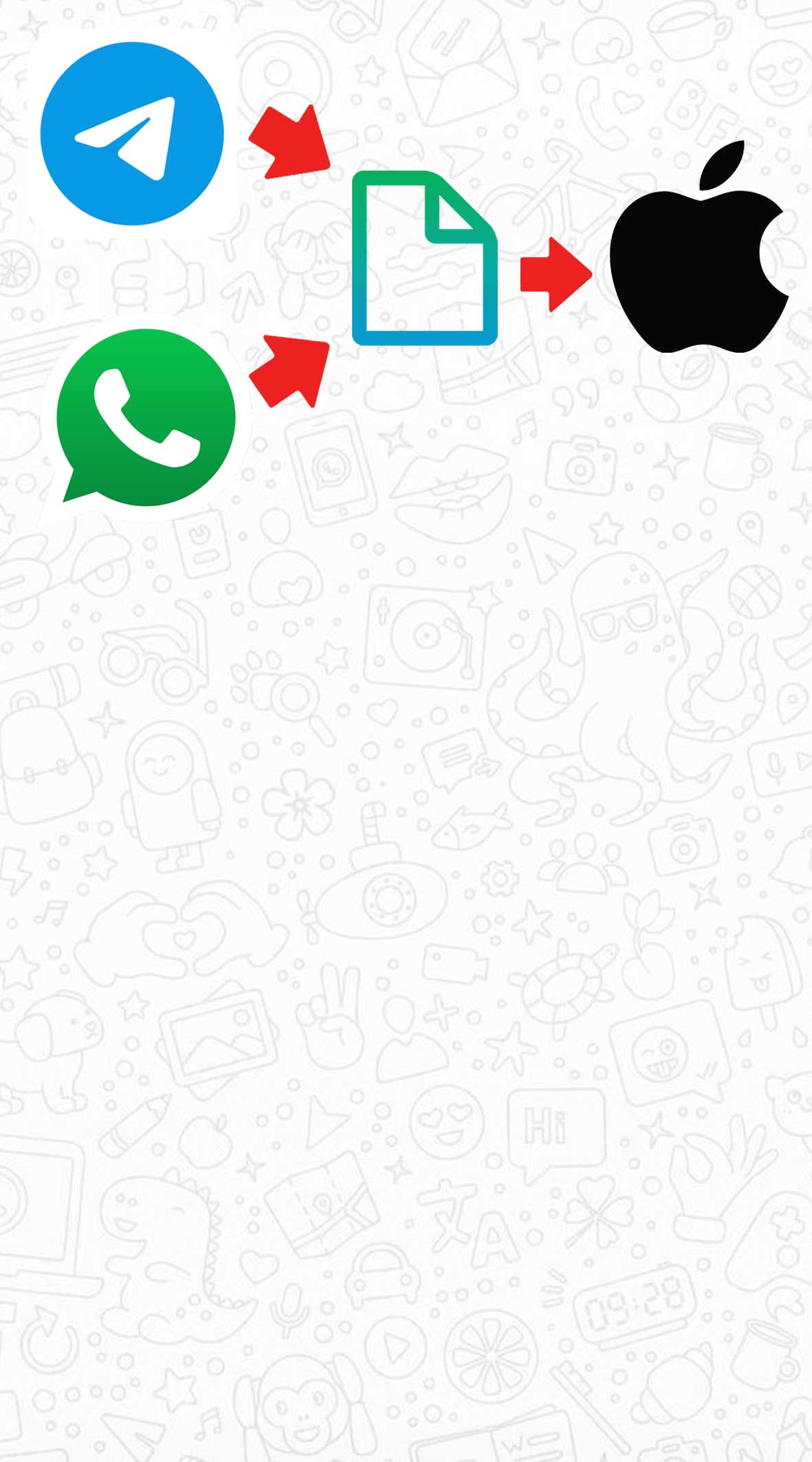واتساپ و تلگرام برنامههای محبوب و رایگانی که به واسطه امکانات خوبشون که بعضاً این قابلیتها مرتب در حال آپدیت شدن هستن، کاربران زیادی داشته و این محبوبیت در حال افزایش است؛ اما مشکل اساسی که خیلی از افراد از اون گله دارن این هست که چرا فایلهایی تصویری که میفرستیم کیفیتشون کم میشه؟ این مشکل گرچه اندروید و آیفون نداره اما برای خلاص شدن از این موضوع، راهحلهایی ساده وجود داره که https://mrdigitall.com/ قراره آیفونیها رو توی این مسیر راهنمایی کنه. پس با ترفندهای ارسال عکس آیفون در واتساپ و تلگرام بدون افت کیفیت همراه ما باشید.
پلتفرم اشتراکگذاری تصویر در واتساپ، به صورت فشردهسازی حجم فایل به حد زیاد هست و بدون شک تصویر با افت کیفیت زیاد روبرو میشه؛ واتساپ دلیل این کار رو آسونی در آپلود و دانلود فایلهای ارسالی خونده اما این موضوع در تلگرام کمتر دیده میشه. این مورد برای زمانی خوبه که کاربر کیفیت عکس براش مهم نیست و فقط میخواد به اشتراک گذاشته بشه. طرف دیگر موضوع، اهمیت وضوح فایل تصویری هست که قراره در این دو برنامه به اشتراک بزارید، اما راهی برای جلوگیری از افت کیفیت اونها نمیدونید. نگران نباشید آقای دیجیتال این موضوع رو بهتون آموزش میده.
ارسال عکس آیفون در واتساپ و تلگرام
آیفون به خاطر پلتفرم اختصاصی که داره (سیستمعامل iOS)، توی تقریباً همه کاراهاش متفاوت با اندروید عمل میکنه و در ارسال عکس آیفون در واتساپ و تلگرام بدون افت کیفیت نیز کاربر باید مراحلی فراتر از آنچه که در اندروید اتفاق میافتد را طی کند. در ادامه، این مسیرها رو به صورت کامل توضیح خواهیم داد.
نحوه ارسال عکسهای آیفون با کیفیت بالا در واتساپ
همونطور که پیشتر گفتیم، واتساپ برای ارسال تصویر یا ویدئو، تا حد زیادی دست به فشردهسازی فایل میزنه که این موضوع در بعضی مواقع به هیچوجه خوشایند نخواهد بود، اما نباید زیاد ذهنتون رو درگیر این مورد کنید چراکه ارسال عکس های آیفون به صورت فایل و باکیفیت توی واتساپ اصلاً سخت نیست و فقط باید چند مرحله کوچیک رو طی کرد. توی گوشیهای اپل تصاویر توی گالری نمیشه به صورت باکیفیت فرستاد توی واتساپ، پس باید قبل از هر چیزی مراحل زیر رو روی فایلهای مد نظر پیاده کنید.
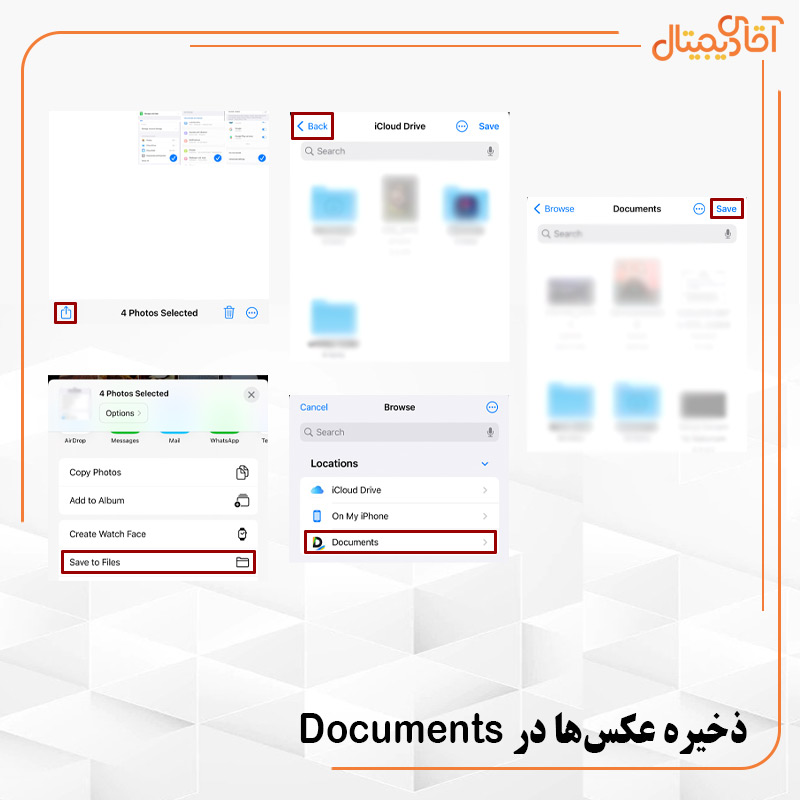
- وارد گالری شده و فایل های تصویری که قراره در واتساپ بفرستید رو انتخاب کنید.
- گزینه شر (پایین سمت چپ) رو بزنید.
- صفحه رو کمی بکشید بالا و سپس گزینه Save to File رو بفشارید.
- در این لحظه به صفحه iCloud Drive وارد میشین که باید گزینه بک رو زده و سپس Documents رو انتخاب کنید.
- حالا میتونید یه پوشه انتخاب کنید برای سیو تصاویر یا کلا به صورت مستقیم توی همون صفحه گزینه Save رو بزنید.
با انجام مراحل بالا، تصاویر آماده ارسال به واتساپ هستن پس:
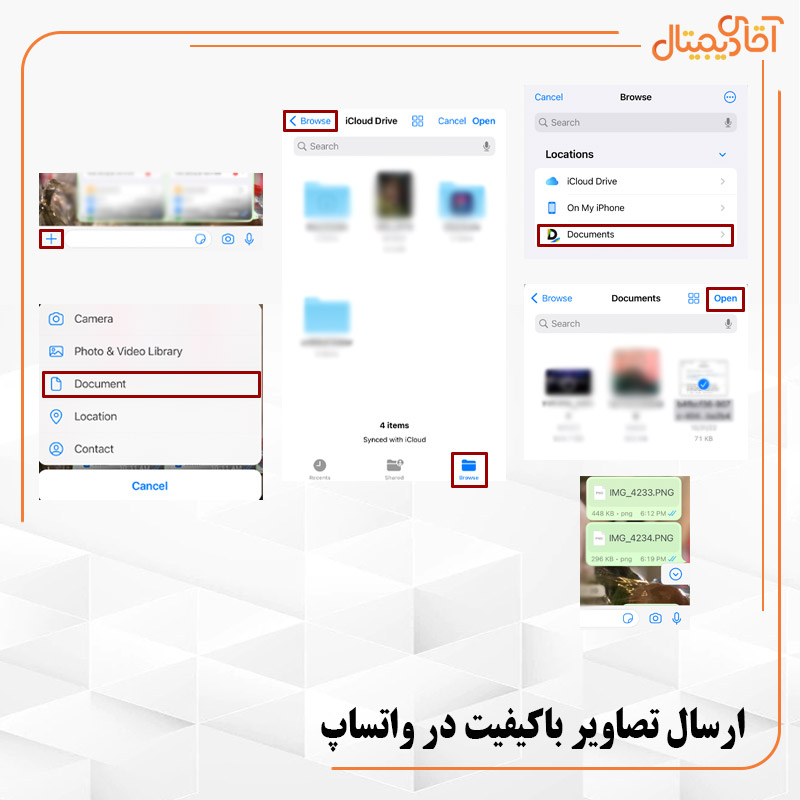
- برنامه واتساپ رو به اجرا دربیارید.
- گوشه پایین سمت چپ علامت + رو بفشارید.
- در پنجره بازشده Documents رو انتخاب کنید.
- در صفحه روبرو، روی گزینه Browse زده و سپس دوباره Documents رو برگزینید.
- در اینجا شما باید تصاویری که قراره در واتساپ به اشتراک بذارید رو انتخاب کنید و سپس گزینه Open رو بفشارید.
- و در آخر نیز با زدن به روی Send، خواهید دید که فایل بدون افت حجم و کیفیت در واتساپ ارسال میشه.
نحوه ارسال عکس باکیفیت در واتساپ از طریق تنظیمات برنامه
راهی دیگهای که برای ارسال عکس آیفون در واتساپ و تلگرام بدون افت کیفیت میشه بهش تکیه کرد، دستکاری تنظیمات برنامه هست. زیاد معطلتون نمیکنیم و یک راست میریم سر اصل مطلب:
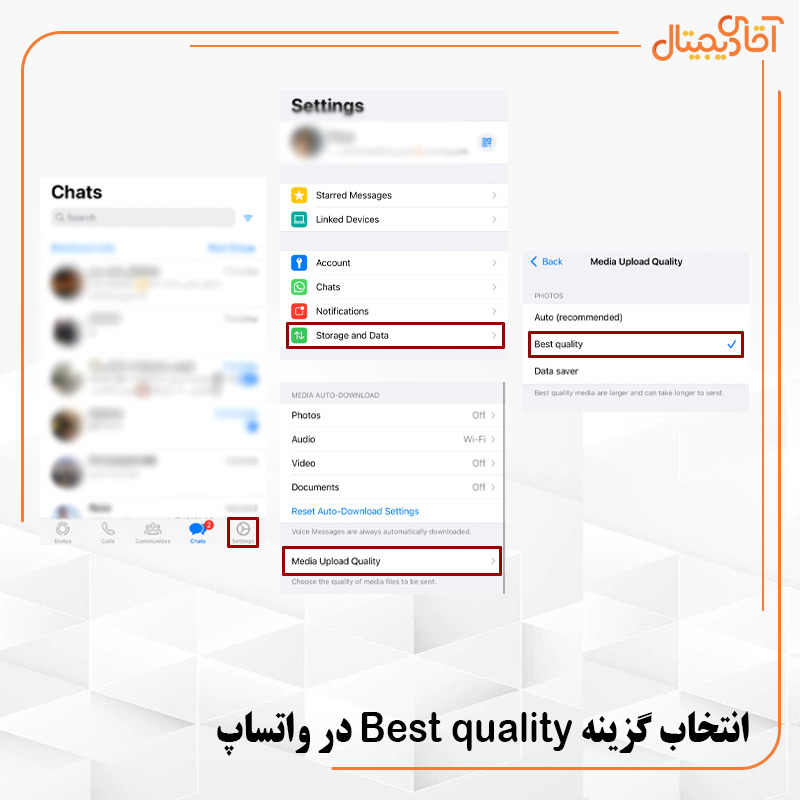
- WhatsApp رو باز کنید و به تنظیمات این برنامه بروید.
- گزینه Storage and Data رو انتخاب کنید.
- به پایین صفحه رفته و روی Media Upload Quality ضربه بزنید.
- در صفحه بازشده باید گزینه Best Quality رو انتخاب کرد.
با این روش ممکنه حجم فایل به طور قابل توجهی کاهش پیدا کنه اما از لحاظ کیفیتی چیزی شبیه به تصویر اصلی خواهد بود. این روش در گوشیهای آیفون و اندروید یکسان است و هیچ تفاوتی با هم نخواهند داشت.
نحوه ارسال عکسهای آیفون با کیفیت بالا در تلگرام
تلگرام توی آپلود فایلهای تصویری، کیفیت رو به نسبت واتساپ کمتر کاهش میده اما خب، ارسال عکس با وضوح اصلی یک هیجان بیشتری داره. اینجا خوشبختانه مسیر ارسال عکس باکیفیت بالا راهی کوتاهتر از واتساپ رو طی خواهد کرد و برای این کار فقط کافیه مراحل زیر رو دنبال کنید:
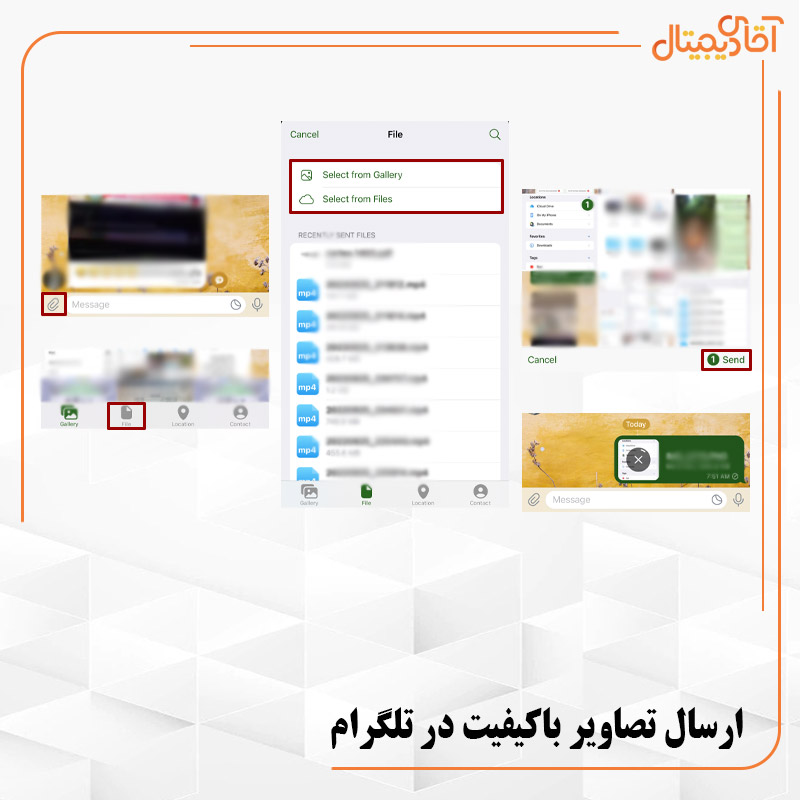
- برنامه تلگرام رو باز کرده و به گپ یا PV هر کسی که دوست دارید بروید.
- گوشه پایین سمت چپ روی علامت سنجاق کاغذ ضربه بزنید.
- در پنجره باز شده روی File ضربه بزنید.
- در اینجا یا میتونید با ضربه زدن روی Select From Gallery به گالری رفته و تصویر یا ویدئو مورد نظر رو انتخاب کنید یا هم میتونید با انتخاب Select From Files به داکیومنت یا آیکلود رفته و فایل مورد نظر رو انتخاب و سپس ارسال کنید.
در اینجا خواهید دید که فایل مورد نظر با حفظ حجم اصلی به صورت فایل و بدون افت کیفیت ارسال خواهد شد.
توضیحات داده شده برای کسایی هست که گوشیشون آیفونه و نمیدونن چطوری برای ارسال عکس آیفون در واتساپ و تلگرام بدون افت کیفیت اقدام کنند. در این دو روش گرچه تلفن همراه شخص فرستنده سیستمعامل iOS هست اما شخص گیرنده فرقی نمیکنه چه سیستمعاملی استفاده میکنه، کلا تصاویر رو با حجم و کیفیت اصلی دریافت میکنه.
https://mrdigitall.com/ در ادامه قصد داره یک روش مطمئن، بدون طی هیچ مرحلهای رو برای کاربرانی که شخص فرستنده و گیرنده هر دو دارای آیفون هستن معرفی کنه تا فایلهای تصویریشون رو بدون دغدغه افت کیفیت بفرستند.
نحوه ارسال عکسهای آیفون با کیفیت بالا در آیمسیج
شرکت اپل، محصولاتشو با یک سیستمعامل خاص و کلی امکانات خفن آفریده که در مواقع ضروری به کمک نیازهای کاربرانش میاد. افراد زیادی از کاربران iOS هستن که دغدغه عدم افت کیفیت تصاویر در هنگام ارسال از طریق برنامههای اجتماعی رو دارن اما خب عادت به پیامرسانهای داخلی و خارجی، باعث شده که از قابلیتهای خفن در آیمسیج جا بمونن.
iMessage برنامهای ادغام شده با نرمافزار مسیج که چیزی شبیه به اپلیکیشنهایی مثل واتساپ و تلگرام هست، تنها فرقشون به عدم تشکیل گروه در آیمسیج هست و همچنین کاربران اپل فقط میتونن از این ناپلئونی بهره کافی ببرن. حالا این قابلیت چطوری فعال میشه یا اینکه از کجا بفهمید که روی گوشی آیفون توی دستتون فعال هست یا نه.
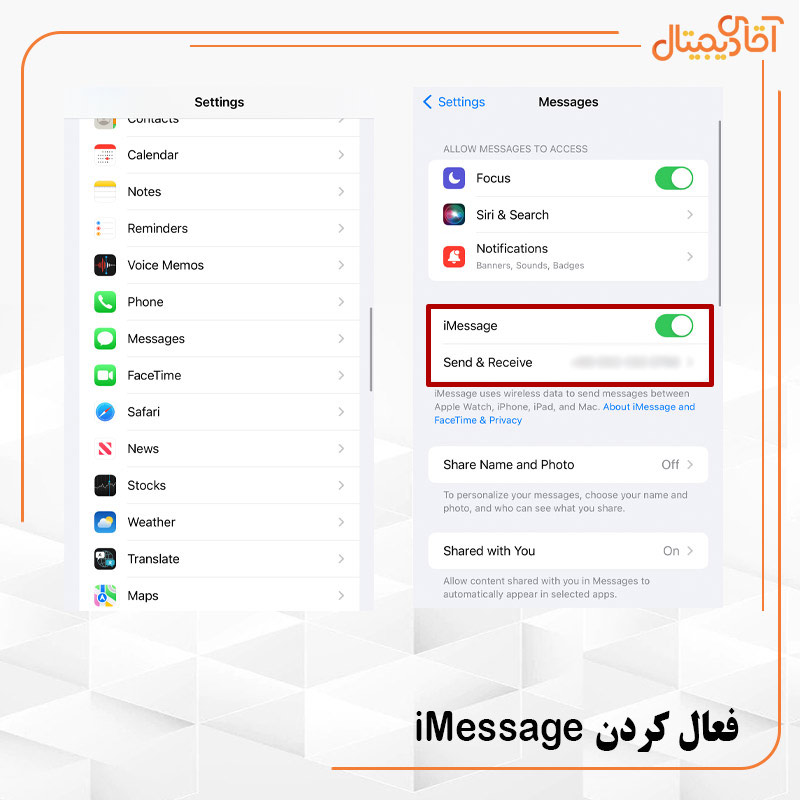
- وارد منوی تنظیمات تلفن همراه شوید.
- گزینه Messages رو انتخاب کنید.
- در صفحه روبرو، iMessage رو پیدا کنید.
اگر گزینه آیمسیج روشن بود که یعنی این قابلیت برای شما فعال هست اما اگر خاموش بود، برای استفاده باید اون رو روشن کنید.
موضوع بعدی برمیگرده به انتخاب شماره یا ایمیل. یه فیلد پایینتر از آیمسیج، درواقع برای انتخاب شماره یا ایمیل هست (اگه اپل آیدی داشته باشید ایمیل براتون نمایش داده میشه) که بنا به خواست شخصی خودتون هرکدام که دوست داشتید میتونید انتخاب کنید. لازم به ذکره که در این مرحله باید تا تأیید شدن گزینه انتخابی شما، از صفحه خارج نشوید.
خب حالا که این قابلیت رو فعال کردید، بریم سراغ اصلی کاری! برنامه مسیج رو باز کنید و یک مخاطب که میدونید آیفون داره انتخاب کرده و سپس یک پیامک برای اون بفرستید؛ اگر شخص مقابل همچون شما iMessage براش فعال باشه، رنگ کادر پیامکتون آبی هست اگر که سبز بود یعنی این قابلیت برای مخاطب انتخاب شده فعال نیست.
حالا شما یک مخاطب آیمسیجدار پیدا کردین و میخواین از قابلیت ارسال عکس استفاده کنید. در همین مکان (برنامه مسیج) روی گالری ضربه زده و عکستون رو انتخاب کنید و سپس گزینه ارسال رو بزنید و نگران کم شدن کیفیت عکس هم اصلاً نباشید چراکه هیچ افت وضوحی وجود نخواهد داشت.
iMessage یک قابلیت خفنه با کلی امکانات متفاوت که حتی شاید به ذهنتون هم نرسه. حتماً این گزینه رو فعال کرده و ازش لذت ببرید.
ارسال عکس آیفون در واتساپ و تلگرام بدون افت کیفیت، شاید دغدغه خیلی از افراد باشه و حتی شاید بعضیها نحوه درست انجام دادن این کار رو ندونن؛ در این مورد هیچ نگرانی وجود نداره، چونکه فروشگاه آقای دیجیتال با آموزش قدم به قدم این موضوع، کاربران رو همراهی کرده است.
سؤالت متداول
1- امکان ارسال عکس باکیفیت توی گوشی آیفون از طریق واتساپ هم وجود داره؟
بله، توی هر تلفن همراهی این امکان وجود داره اما در آیفون کمی پیچیدهتر خواهد بود. وقتی که عکس رو توی Documents ذخیره کردین، برای ارسال تصویر از طریق واتساپ، به جای گالری، Documents و سپس تصویر موردنظر رو انتخاب کنید.
2- برای اینکه فایل ارسالی توی تلگرام با افت کیفیت مواجهه نشن باید چیکار کرد؟
وقتی که میخواهید توی تلگرام عکسی ارسال کنید، روی فایل زده و تصویرتون رو انتخاب کنید؛ در این صورت افت کیفیت بسیار ناچیز خواهد بود.